Les traductions sont fournies par des outils de traduction automatique. En cas de conflit entre le contenu d'une traduction et celui de la version originale en anglais, la version anglaise prévaudra.
Création d'un rapport d'analyse des performances dans Performance Insights
Vous pouvez créer un rapport d'analyse des performances pour une période spécifique dans le tableau de bord d'analyse des performances. Vous pouvez sélectionner une période et ajouter une ou plusieurs balises au rapport d'analyse.
La période d'analyse peut aller de 5 minutes à 6 jours. Il doit y avoir au moins 24 heures de données de performance avant le début de l'analyse.
Pour obtenir des informations de prise en charge de la région, du moteur de base de données et des classes d'instances pour cette fonctionnalité, consultez Support du moteur de base de données Amazon Aurora, de la région et de la classe d'instance pour les fonctionnalités Performance Insights.
Pour créer un rapport d'analyse des performances pour une période donnée
Ouvrez la RDS console Amazon à l'adresse https://console.aws.amazon.com/rds/
. -
Dans le volet de navigation gauche, choisissez Performance Insights.
-
Choisissez une instance de base de données.
-
Choisissez Analyser les performances dans la section Chargement de la base de données du tableau de bord Performance Insights.
Les champs permettant de définir la période et d'ajouter une ou plusieurs balises au rapport d'analyse des performances s'affichent.
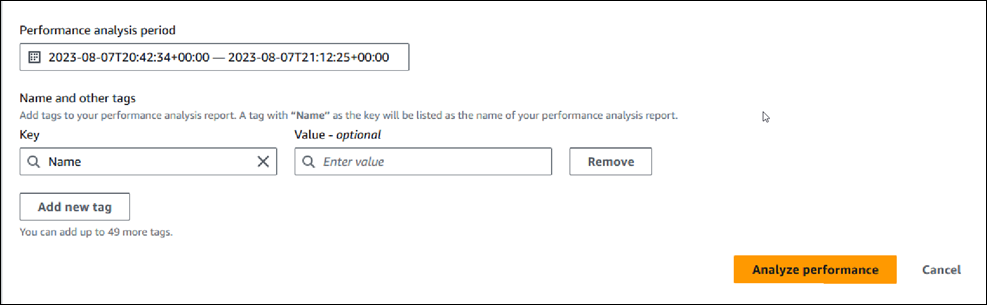
-
Choisissez une période. Si vous définissez une période dans la Plage relative ou dans la Plage absolue en haut à droite, vous pouvez uniquement saisir ou sélectionner la date et l'heure du rapport d'analyse au cours de cette période. Si vous sélectionnez la période d'analyse en dehors de cette période, un message d'erreur s'affiche.
Pour définir la période, vous pouvez effectuer l'une des opérations suivantes :
-
Appuyez sur l'un des curseurs du graphique de charge de base de données et faites-le glisser.
La zone Période d'analyse des performances affiche la période sélectionnée et le graphique de charge de base de données met en évidence la période sélectionnée.
-
Choisissez les paramètres Date de début, Heure de début,Date de fin et Heure de fin dans la zone Période d'analyse des performances.
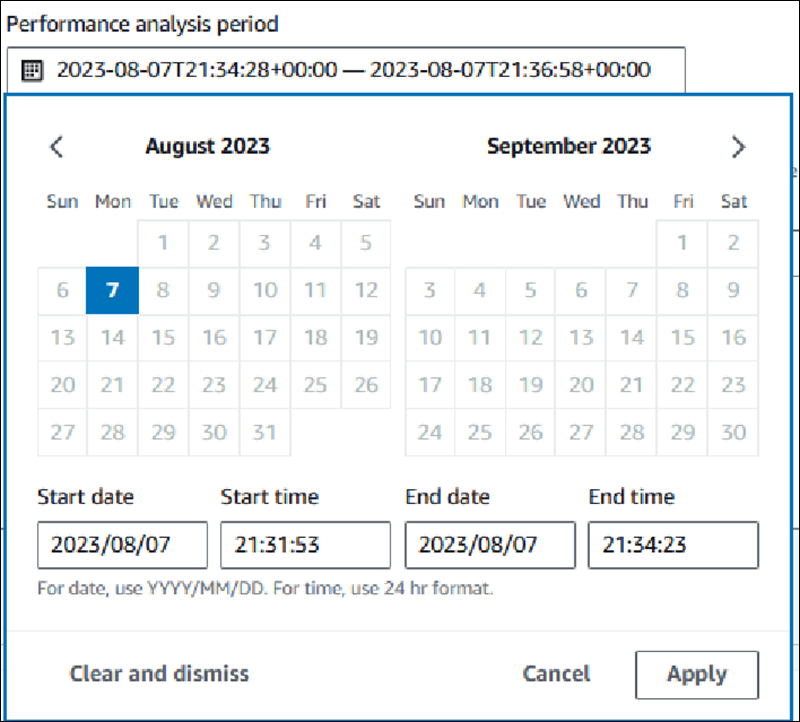
-
-
(Facultatif) Entrez Clé et Valeur-facultatif pour ajouter une balise pour le rapport.

Choisissez Analyser les performances.
Une bannière affiche un message indiquant si la génération du rapport est réussie ou a échoué. Le message fournit également le lien permettant de consulter le rapport.
L'exemple suivant montre la bannière avec le message de réussite de création du rapport.

Le rapport peut être consulté dans l'onglet Rapports d'analyse des performances – nouveau.
Vous pouvez créer un rapport d'analyse des performances à l'aide de l'interface AWS CLI. Pour un exemple expliquant comment créer un rapport à l'aide de AWS CLI, voirCréation d'un rapport d'analyse des performances pour une période donnée.